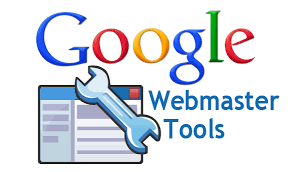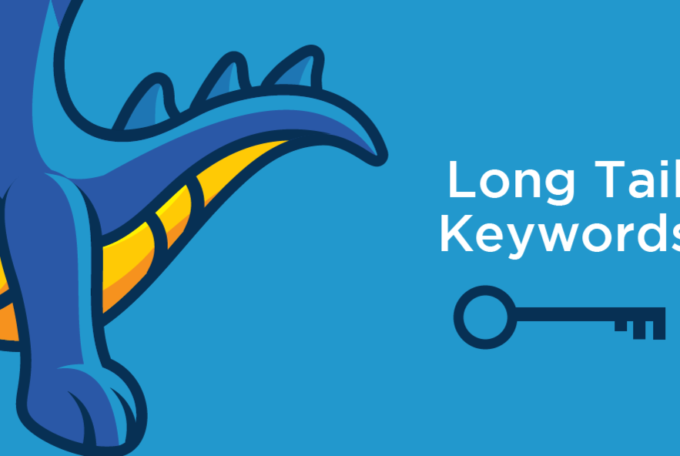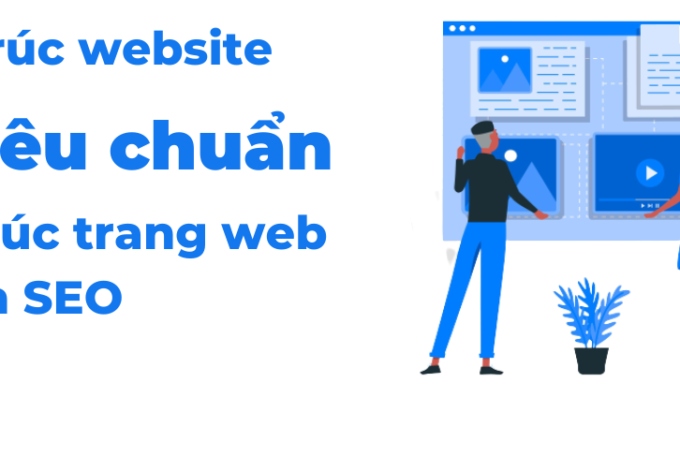Google Webmaster Tool, hay còn được gọi là Google Search Console, là một công cụ miễn phí do Google cung cấp và đã trở nên quen thuộc với các nhà quản trị website từ lâu.
Tuy nhiên, đối với những người mới xây dựng website, có thể vẫn còn xa lạ với công cụ này.
Chính vì vậy, bài viết này Brand Design sẽ giúp bạn hiểu rõ hơn về khái niệm Google Webmaster Tool là gì và cung cấp hướng dẫn chi tiết về cách đăng ký và sử dụng Google Search Console.

Webmaster là gì?
Webmaster là người chịu trách nhiệm quản lý và điều hành các khía cạnh của một trang web. Nhiệm vụ chính của Webmaster là đăng ký, duy trì và quản lý mọi khía cạnh liên quan đến hoạt động của trang web, nhằm đảm bảo rằng nó hoạt động một cách trơn tru, hiệu quả và đạt được hiệu suất tối ưu.
Google Webmaster Tool là gì?
Google Webmaster Tools (hoặc Google Search Console) là một dịch vụ do Google phát triển và cung cấp miễn phí cho các quản trị viên website. Với các tính năng đáng chú ý, nó cung cấp sự hỗ trợ quan trọng cho các quản trị viên trong việc theo dõi và kiểm soát tình trạng “sức khỏe” của trang web mà họ quản lý.
Nếu bạn chưa sử dụng công cụ này trước đây, bạn có thể truy cập vào liên kết sau để bắt đầu: https://www.google.com/webmasters/
Để sử dụng các công cụ của Google như Search Console (tên mới của Google Webmaster Tools), Google Analytics và cả Google AdWords – một công cụ hữu ích cho nghiên cứu từ khóa, bạn cần có một tài khoản Gmail.

Google Webmaster Tools hoạt động như thế nào?
Google Webmaster Tools hoạt động theo cách sau đây:
- Xác minh quyền truy cập: Đầu tiên, bạn xác minh rằng Google có thể truy cập nội dung trên trang web của bạn. Điều này đảm bảo rằng Google có thể thu thập thông tin và dữ liệu liên quan đến trang web của bạn.
- Gửi và xóa nội dung: Google Webmaster Tools cho phép bạn gửi các trang và bài đăng mới cho Google thu thập dữ liệu. Ngoài ra, bạn cũng có thể yêu cầu xóa nội dung mà bạn không muốn xuất hiện trên kết quả tìm kiếm của Google.
- Cung cấp và đánh giá nội dung: Google Webmaster Tools cung cấp các công cụ giúp bạn cung cấp và đánh giá nội dung trên trang web của mình. Bạn có thể theo dõi hiệu suất của các trang và bài viết, tìm hiểu về từ khóa mà người dùng sử dụng để tìm thấy trang web của bạn, và cung cấp một trải nghiệm trực quan hơn cho người dùng.
- Duy trì sự hiện diện trên kết quả tìm kiếm: Bằng cách sử dụng Google Webmaster Tools, bạn có thể duy trì hoạt động và cập nhật trang web mà không làm gián đoạn sự hiện diện của nó trên kết quả tìm kiếm của Google.
- Phát hiện và xử lý các vấn đề bảo mật: Google Webmaster Tools giúp bạn phát hiện và xử lý các vấn đề liên quan đến phần mềm độc hại hoặc spam trên trang web của bạn. Bạn có thể nhận được cảnh báo nếu trang web của bạn bị tấn công hoặc chứa nội dung đáng ngờ, và có thể thực hiện các biện pháp để loại bỏ các vấn đề này.

Vai trò của Google Webmaster Tools
Vai trò của Google Webmaster Tools trong việc tối ưu hóa website là rất quan trọng, giúp người quản trị website theo dõi tình trạng trang web và xử lý các vấn đề phát sinh một cách hiệu quả. Dưới đây là những cách cụ thể mà Google Webmaster Tools đóng vai trò:
- Cung cấp thông tin về truy vấn: Google Webmaster Tools cho bạn biết những truy vấn phổ biến nhất mà người dùng sử dụng để tìm thấy trang web của bạn trong kết quả tìm kiếm. Điều này giúp bạn hiểu được từ khóa quan trọng và tìm cách tối ưu hóa nội dung để tăng cường hiển thị trang web của bạn trong kết quả tìm kiếm.
- Xem thông tin về lượng truy cập: Google Webmaster Tools cung cấp thông tin về các truy vấn mà trang web của bạn đang nhận được nhiều lượt truy cập nhất. Điều này giúp bạn hiểu được những phần của trang web có hiệu quả và thu hút người dùng, từ đó bạn có thể tối ưu hóa và mở rộng những khía cạnh này.
- Theo dõi liên kết: Search Console cho phép bạn xem các trang web khác đang liên kết đến trang web của bạn. Điều này giúp bạn xem xét và quản lý các liên kết đến trang web, từ đó tăng cường sự tương tác và tầm ảnh hưởng của trang web.
- Đánh giá trải nghiệm người dùng trên nhiều thiết bị: Google Webmaster Tools cho phép bạn đánh giá xem trang web của bạn có hoạt động tốt trên máy tính bảng và điện thoại di động hay không. Điều này giúp bạn đảm bảo rằng trang web của bạn có trải nghiệm tốt và thân thiện với người dùng trên các thiết bị khác nhau.
Dựa trên thông tin mà Google Webmaster Tools cung cấp, người quản trị trang web có thể phân tích và cải thiện trang web để tăng tính thân thiện với công cụ tìm kiếm và người dùng.
Lợi ích mà Google Search Console mang lại
Google Search Console mang đến lợi ích quan trọng cho chủ sở hữu trang web, cung cấp thông tin và công cụ cần thiết để tối ưu hóa hiệu suất và quản lý trang web một cách hiệu quả. Dưới đây là một số lợi ích mà Google Search Console đem lại:
- Kiểm soát và theo dõi hiệu suất trang web: Google Search Console cung cấp báo cáo chi tiết về lưu lượng truy cập và tìm kiếm của trang web. Bạn có thể theo dõi số lượt truy cập, tần suất xuất hiện của trang web trong kết quả tìm kiếm, từ khóa được sử dụng và liên kết trỏ đến trang web.
- Tăng cường khả năng tìm kiếm: Search Console giúp bạn hiểu những gì người dùng tìm kiếm trên Google. Điều này cho phép bạn tối ưu hóa nội dung trang web của mình. Bằng cách tìm kiếm các từ khóa phù hợp, bạn có thể cải thiện thứ hạng tìm kiếm của trang web.
- Sửa lỗi trang web: Trang web có thể gặp phải các lỗi như thiếu thông tin Meta Description, lỗi Crawl hoặc tốc độ tải trang chậm. Nếu có lỗi xảy ra, Google Search Console cung cấp thông tin và gợi ý về cách sửa lỗi một cách hiệu quả.
- Nhận thông báo về sự cố trang web: Công cụ sẽ gửi thông báo về các vấn đề quan trọng của trang web, như trang web chậm, lỗi chỉ mục hoặc các vấn đề về an ninh.
- Kiểm tra hiệu suất bài viết trên Google News: Với Google Search Console, bạn có thể kiểm tra xem bài viết của mình có xuất hiện trên Google News hay không. Điều này giúp bạn quản lý và tối ưu hóa bài viết trên kênh này một cách tốt nhất.
Tổng quan, Google Search Console là một công cụ quan trọng giúp chủ sở hữu trang web nắm bắt và cải thiện hiệu suất trang web, từ đó tăng cường tầm nhìn và tương tác của trang web trên nền tảng tìm kiếm Google.

Các đối tượng nên sử dụng Google Search Console
Để hiểu rõ hơn về đối tượng nên sử dụng Google Search Console, dưới đây là danh sách các nhóm người có lợi từ việc sử dụng công cụ đánh dấu dữ liệu này. Thực tế, hầu hết mọi người sở hữu một trang web có thể tirn dụng Google Search Console:
- Chủ doanh nghiệp: Ngay cả khi doanh nghiệp của bạn chưa sử dụng Google Search Console, nắm bắt kiến thức cơ bản về công cụ này vẫn rất quan trọng. Điều này giúp bạn tối ưu hóa trang web của mình cho các công cụ tìm kiếm và hiểu rõ về các tính năng có sẵn trên Google Search.
- Chuyên gia SEO hoặc Marketer: Google Search Console hỗ trợ bạn theo dõi lưu lượng truy cập vào trang web, tối ưu hóa thứ hạng tìm kiếm. Bạn có thể sử dụng thông tin từ Google Search Console để đưa ra quyết định kỹ thuật cho trang web và thực hiện phân tích tiếp thị chi tiết kết hợp với các công cụ khác của Google như Google Analytics, Google Trends và Google Ads.
- Quản trị viên trang web: Google Search Console cho phép bạn dễ dàng theo dõi và giải quyết các lỗi máy chủ, sự cố tải trang web và các vấn đề bảo mật như việc bị hack và phần mềm độc hại. Bạn cũng có thể sử dụng Google Search Console để đảm bảo rằng mọi hoạt động bảo trì hoặc điều chỉnh trang web diễn ra một cách suôn sẻ liên quan đến hiệu suất tìm kiếm.
- Nhà phát triển web: Nếu bạn đang tạo đánh dấu hoặc mã thực tế cho trang web của mình, Google Search Console sẽ giúp bạn theo dõi và giải quyết các vấn đề phổ biến liên quan đến đánh dấu, chẳng hạn như lỗi trong dữ liệu có cấu trúc (structured data).
Tóm lại, Google Search Console mang lại lợi ích rõ ràng cho các đối tượng như chủ doanh nghiệp, chuyên gia SEO/marketer, quản trị viên trang web và nhà phát triển web, giúp họ tối ưu hóa hiệu suất và quản lý trang web một cách hiệu quả.

Hướng dẫn cài đặt Google Search Console
Để cài đặt thành công Google Search Console cho website của bạn, hãy làm theo 5 bước sau:
Bước 1: Truy cập Google Search Console Đầu tiên, truy cập vào trang Google Search Console tại địa chỉ: https://search.google.com/search-console/
Bước 2: Nhập địa chỉ website cần cài đặt Search Console Trên giao diện, bạn sẽ thấy hai phương thức xác minh là “Miền” và “Tiền tố URL”. Để tiện lợi hơn trong việc xác minh trên phiên bản mới của Google Search Console, chọn phương thức “Tiền tố URL”.
Lưu ý, đối với những trang web đã cài đặt chứng chỉ SSL, đường dẫn chính xác để điền vào phần “Tiền tố URL” sẽ là “https://”
Bước 3: Chọn phương thức xác minh cho website Trước khi sử dụng công cụ Search Console, bạn phải xác minh rằng bạn là chủ sở hữu hoặc đại diện được ủy quyền của trang web. Có 5 phương pháp để xác minh website của bạn. Hãy chọn phương pháp đơn giản và phù hợp nhất với bạn.
- Phương pháp 1: Tải tệp HTML lên website: Google sẽ cung cấp một tệp tin có tên cụ thể mà bạn cần tải lên thư mục gốc của trang web. Mục đích của việc này là chứng minh rằng bạn có quyền truy cập vào máy chủ website. Khi tệp tin được đặt trong thư mục gốc, chỉ cần nhấn nút “Xác minh” trong Google Search Console và bạn sẽ có quyền truy cập.
- Phương pháp 2: Thêm thẻ HTML: Bạn có thể xác minh trang web bằng cách thêm một thẻ meta mà Google Search Console cung cấp. Hãy thêm thẻ này vào phần head của trang chủ. Hoàn thành bước này, nhấn nút “Xác minh” để xem dữ liệu.
- Phương pháp 3: Sử dụng nhà cung cấp tên miền: Google Search Console cung cấp các tùy chọn nhà cung cấp tên miền (DNS) trong danh sách thả xuống. Chọn nhà cung cấp tên miền của bạn và Google Search Console sẽ hướng dẫn bạn qua các bước để xác minh trang web.
- Phương pháp 4: Sử dụng Google Analytics: Nếu bạn là quản trị viên của tài khoản Google Analytics cho trang web, bạn có thể xác minh trang web bằng mã theo dõi không đồng bộ được đặt ở đầu trang chủ.
- Phương pháp 5: Sử dụng Google Tag Manager: Google Tag Manager là một công cụ của Google cho phép bạn nhập và quản lý tất cả các thẻ theo dõi cho trang web của bạn, bao gồm cả Google Search Console.
Bước 4: Chèn mã HTML vào trang web Có hai cách để chèn mã HTML vào trang web của bạn:
- Cách 1: Truy cập vào trang web và chèn mã HTML trực tiếp vào phần header. Để làm điều này, bạn cần có kiến thức về mã code hoặc yêu cầu sự hỗ trợ từ đội ngũ IT.
- Cách 2: Sử dụng Plugin Yoast SEO cho WordPress. Phương pháp này áp dụng cho những trang web được thiết kế bằng WordPress. Bạn chỉ cần chọn mục SEO -> Webmaster Tools -> Code xác minh từ Google -> Lưu thay đổi.
Bước 5: Xác minh trang web Để xác minh trang web, quay lại trang Google Search Console (như đã trình bày ở Bước 3 – Phương pháp xác minh của Google) và nhấn nút “Xác minh”.
Nếu bạn tuân thủ đúng 5 bước hướng dẫn cài đặt Google Search Console như đã mô tả, bạn đã thành công trong việc cài đặt Google Search Console cho trang web của mình. Để thu thập dữ liệu từ công cụ Search Console trên trang web của bạn, hãy đợi một khoảng thời gian (thường là từ 1 tuần trở lên).

Hướng dẫn chi tiết về việc sử dụng Google Webmaster Tools
Site Messages
Đôi khi, Google Webmaster Tools sẽ thông báo về các vấn đề xảy ra trên trang web của bạn. Để đảm bảo bạn không bỏ qua thông báo này, hãy đảm bảo rằng bạn đã thiết lập nhận thông báo qua email ngay khi trang web gặp vấn đề.
Thông qua email, bạn sẽ nhận được thông báo về các vấn đề sau:
- Số lượng lỗi Crawl tăng đột biến
- Các liên kết không bình thường đến trang web
- Báo cáo về phần mềm độc hại
Lưu ý quan trọng:
Có thể xảy ra trường hợp trang web gặp vấn đề nhưng Google Webmaster Tools thông báo sau một thời gian hoặc thậm chí không thông báo cho bạn. Để đảm bảo bạn có thể xử lý kịp thời các vấn đề khi trang web gặp sự cố, hãy thiết lập lịch kiểm tra email từ Google Webmaster Tools hàng tuần để luôn cập nhật thông tin mới nhất về trang web của bạn.
Lưu lượng tìm kiếm trên Công cụ Quản trị Webmaster của Google
Dưới đây là một số thông tin về Lưu lượng tìm kiếm – một phần dễ hiểu và phổ biến nhất trong việc tối ưu hóa hiệu suất SEO.
Báo cáo Truy vấn tìm kiếm Đây là tính năng quan trọng đầu tiên bạn nên biết trong phân tích tìm kiếm (Search Analytics). Tính năng này cung cấp nhiều thông số mà rất nhiều công cụ SEO hiện nay yêu cầu trả phí để truy cập.
Các thông số quan trọng bao gồm:
- Số lần hiển thị (Impression)
- Số lần nhấp chuột (Click)
- Tỷ lệ nhấp chuột (CTR)
- Vị trí (Rankings)
Các thông số này có thể hiển thị cho các phần sau:
- Từ khóa
- Trang đích đến (Landing page)
- Từ khóa/Trang đích đến
Bạn có thể lọc dữ liệu theo các tiêu chí sau:
- Vị trí địa lý, tuy nhiên chỉ hỗ trợ quốc gia và không cung cấp thông tin chi tiết về khu vực hoặc thành phố.
- Google Search Vertical (bao gồm trang web, hình ảnh, video, di động và tin tức).
Một điểm quan trọng là bạn có thể tải xuống báo cáo này. Lưu ý rằng số lần nhấp chuột (Click) không tương đồng với lượt truy cập, đặc biệt là đối với hình ảnh.
Khi so sánh số lần nhấp chuột trên Công cụ Quản trị Webmaster của Google với lượt truy cập hình ảnh trong Google Analytics, bạn sẽ thấy sự khác biệt. Thực tế, số lần nhấp chuột vào hình ảnh thường nhiều hơn số lượt truy cập hình ảnh.
Di động so với Web
Người dùng di động thường thực hiện các loại tìm kiếm khác so với người dùng trên máy tính.
Ví dụ: Người dùng di động thường tìm kiếm các công ty gần địa điểm của họ. Sử dụng dữ liệu Truy vấn tìm kiếm giúp bạn hiểu thông tin chi tiết về cách người dùng di động và người dùng không di động tìm kiếm khác nhau trên trang web của bạn.
Phân tích thông tin CTR với Google Search Console Google Search Console cung cấp phân tích CTR
Việc xem xét tỷ lệ nhấp chuột (CTR) có thể cung cấp thông tin về cơ hội của bạn từ nhiều khía cạnh khác nhau.
Nó giúp bạn hiểu quan hệ giữa vị trí xếp hạng và tỷ lệ nhấp chuột.
Nắm bắt được kết quả tìm kiếm (SERP) phù hợp.
Thông thường, CTR phụ thuộc nhiều vào các yếu tố bên ngoài như cạnh tranh và số lượng quảng cáo.
Hãy kết hợp việc xem xét các chỉ số từ Google Keyword Planner để biết lượng tìm kiếm hàng tháng của từ khóa. Bạn sẽ khám phá những thông số đáng ngạc nhiên và từ đó điều chỉnh chiến lược SEO hoặc quảng cáo của mình.
Ví dụ: Nếu bạn thấy từ khóa chính A có thể tìm kiếm được 5000 lượt hàng tháng và tỷ lệ nhấp chuột % top 3 là 10% (tương đương 500 lượt nhấp chuột/tháng).
Trong khi đó, từ khóa dài B có thể tìm kiếm khoảng 900 lượt hàng tháng. Tuy nhiên, tỷ lệ nhấp chuột top 3 là 30% (tương đương 300 lượt nhấp chuột/tháng).
Trong trường hợp này, bạn nên xem xét SEO cho từ khóa B. Thực tế cho thấy các từ khóa dài thường ít được quảng cáo và ít cạnh tranh hơn, điều này làm cho việc tối ưu hóa SEO dễ dàng hơn rất nhiều.
Hơn nữa, các từ khóa dài thường mô tả nhu cầu cụ thể hơn so với từ khóa ngắn, điều này cũng giúp tăng tỷ lệ chuyển đổi đơn hàng so với từ khóa tổng quát.
Qua ví dụ này, ta có thể thấy rằng từ khóa B mang lại 300 lượt nhấp chuột/tháng, trong khi từ khóa A ngắn và cạnh tranh cao hơn lại chỉ mang lại 500 lượt nhấp chuột/tháng. Vì vậy, không có lý do gì để doanh nghiệp không chọn SEO cho từ khóa B trước.
Hỗ trợ đo lường hiệu quả Marketing trên Website
Ví dụ, bạn nhận thấy rằng các đối thủ dưới bạn có số lượng backlink đáng kể và sở hữu các trang web mạnh mẽ hơn bạn. Tuy nhiên, bạn vẫn có thứ hạng cao hơn họ và thu hút một lượng click khá lớn.
Điều này chứng tỏ nội dung trên trang web của bạn đáp ứng đúng nhu cầu tìm kiếm của người dùng khi họ tìm kiếm từ khóa tương tự. Điều này dẫn đến tỷ lệ nhấp chuột (CTR) và tương tác với bài viết của bạn cao hơn rất nhiều so với các đối thủ. Điều này cũng hỗ trợ trong việc nâng cao thứ hạng của bạn, kể cả khi đối thủ có số lượng backlink nhiều hơn rất nhiều so với bạn.

Kiểm soát và đo lường trực tiếp
Trong trường hợp bạn muốn tìm cách cải thiện CTR trực tiếp, bạn có thể tối ưu hóa Tiêu đề (Title) hoặc Mô tả Meta (Meta Description). Đồng thời, bạn cũng nên cố gắng duy trì vị trí xếp hạng không thay đổi. Điều này cho phép bạn đo lường và đánh giá xem những thẻ Meta Description khác có giúp tăng CTR hay không?
Cuối cùng, hãy kết hợp tỷ lệ CTR từ SEO và Google Ads (trong trường hợp bạn đang sử dụng Google Ads). Dựa vào đó, tính toán tổng số CTR để đưa ra quyết định xem có nên tối ưu lại quảng cáo Google Ads hay tăng giá đấu thầu nếu nghiên cứu từ khóa cho thấy tiềm năng lớn.
Điều này được gọi là phân tích Digital Marketing (phân tích số liệu trong Digital Marketing) và từ đó tối ưu hóa kết quả Marketing và thiết lập chiến lược Digital Marketing hiệu quả nhất.
Hạn chế của Báo cáo Truy vấn Tìm kiếm của Google
Các thông số dữ liệu này đã trở nên phổ biến với rất nhiều nhà SEO trong việc:
- Phân tích và tối ưu hóa các yếu tố chuyển đổi trên trang web.
- Đo lường và đưa ra quyết định cho các chiến dịch Digital Marketing.
Tuy nhiên, các thông số này có thể “thiếu sót” trong công cụ Google Analytics khi đo lường lưu lượng truy cập đến từ các công cụ tìm kiếm.
Mặc dù Google Webmaster Tools cung cấp thông tin mà Google Analytics thiếu sót, nó không thể hoàn toàn thay thế các từ khóa không được cung cấp trong Analytics. Điều này có nguyên nhân vì:
- Google Webmaster Tools không cung cấp thống kê về tương tác hoặc chỉ số chuyển đổi.
- Bạn sẽ không có các thông tin chi tiết như “khu vực đô thị” hay “thời gian trong ngày” như trong Analytics.
- Không phải tất cả các từ khóa sẽ được hiển thị trong Google Webmaster Tools.
- Số lượt nhấp chuột trong báo cáo này có thể khác biệt kỹ thuật với số phiên (lượt truy cập) trong Google Analytics.
- Dữ liệu lịch sử chỉ cho phép xem trong vòng 3 tháng trước (trong khi Google Analytics cho phép xem trong 6 tháng).
Lưu ý khi sử dụng Báo cáo Google Search Queries:
Trong quá trình xem dữ liệu từ Báo cáo Google Search Queries, bạn cần lưu ý các điểm sau đây:
- Dạng tìm kiếm hình ảnh thường xuất hiện nhiều hơn so với tìm kiếm trên trang web. Vì có nhiều kết quả hơn trên mỗi trang, một trang chỉ hiển thị tối đa 10 trang web, trong khi tìm kiếm hình ảnh có thể hiển thị nhiều hơn 10 kết quả. Hạn chế phân tích CTR hoặc hiển thị dữ liệu này cùng lúc. Thay vào đó, nên phân tích riêng biệt cho trang web, hình ảnh, điện thoại di động hoặc video.
- Tỷ lệ CTR dự kiến sẽ thay đổi tùy thuộc vào từng trường hợp cụ thể. Vì vậy, hãy quan tâm đến việc thiết lập điểm chuẩn.
- Hầu hết các số liệu thống kê có thể bị ảnh hưởng bởi các kết quả bất thường. Ví dụ, thứ hạng tìm kiếm trung bình có thể bị ảnh hưởng đáng kể bởi việc cá nhân hóa kết quả không bình thường.
Đặc biệt lưu ý:
- Liên kết tới trang web của bạn
Báo cáo Truy vấn Tìm kiếm của Google chỉ hiển thị các liên kết tới trang web của bạn mà Google đã phát hiện được. Báo cáo này chỉ hiển thị một số liên kết, không phải tất cả, bởi vì Google chỉ hiển thị những liên kết quan trọng và liên quan nhất đến trang web của bạn.
Dữ liệu về liên kết tới trang web của bạn được cập nhật thường xuyên, nhưng có thể không được cập nhật ngay lập tức. Bạn có thể phải chờ vài ngày để báo cáo được cập nhật. Báo cáo Truy vấn Tìm kiếm cũng có thể hiển thị các liên kết tới các trang con và các liên kết không chính thức. Điều này có nghĩa là báo cáo có thể hiển thị những liên kết không mong muốn hoặc không có giá trị đối với trang web của bạn.
- Trang web liên kết nhiều nhất Báo cáo
Trang web liên kết nhiều nhất là nơi bạn có thể kiểm tra các liên kết đến trang web của bạn. Báo cáo này sẽ sắp xếp các trang web theo số lượng liên kết đến trang của bạn, với những trang web có nhiều liên kết hơn được hiển thị ở đầu danh sách.
Khi sử dụng báo cáo “Trang web liên kết nhiều nhất”, hãy chú ý đến sự đa dạng về nguồn gốc của các liên kết. Các liên kết từ các trang web có nội dung liên quan đến lĩnh vực của bạn sẽ có giá trị cao hơn so với các liên kết từ các trang web không liên quan.
Người dùng có thể sử dụng báo cáo “Trang web liên kết nhiều nhất” để theo dõi hiệu quả của chiến lược liên kết ngược của bạn.
Chú ý đến các trang có nhiều liên kết nhất và cố gắng tìm hiểu từ đâu chúng đến để có thể tăng cường chiến lược liên kết ngược.
Bạn cũng cần lưu ý rằng báo cáo này chỉ hiển thị những liên kết mà Google đã phát hiện, và có thể không hiển thị tất cả các liên kết đến trang web của bạn.
- Nội dung được liên kết nhiều nhất
Báo cáo “Nội dung được liên kết nhiều nhất” sẽ cho bạn biết trang nào trên trang web của bạn được liên kết nhiều nhất từ các trang web khác. Điều này cho thấy rằng những nội dung đó rất hữu ích và có giá trị đối với cộng đồng trên internet.
Nếu các trang web của bạn được xếp hạng cao trong báo cáo, đó có thể là một cơ hội để tối ưu hóa nội dung và đưa ra các kế hoạch tiếp thị. Bạn có thể tối ưu hóa tiêu đề, mô tả và nội dung của trang web để tăng cường giá trị cho người dùng và thu hút nhiều liên kết hơn.
- Cách liên kết dữ liệu của bạn Báo cáo
Cách liên kết dữ liệu của bạn giúp bạn kiểm tra cách các trang web trong trang web của bạn được liên kết với nhau. Các liên kết nội bộ giữa các trang cũng quan trọng như các liên kết ngoại bên. Bạn cần chú ý đến cách các liên kết được chèn vào trang web và vị trí phù hợp.
- Liên kết nội bộ
Ngược lại với “Liên kết tới website của bạn” (Links to your site), đây là phần mà Google Webmaster Tools cập nhật các liên kết nội bộ tới trang web của bạn. Các liên kết nội bộ tốt sẽ giúp cải thiện khả năng tìm kiếm của trang web.
Bạn cũng nên kiểm tra xem các liên kết nội bộ của bạn có hợp lý hay không. Các liên kết không hợp lý có thể làm cho các máy chủ tìm kiếm không thể chỉ mục các trang của bạn. Hãy chú ý đến chủ đề hoặc từ khóa của các liên kết nội bộ trong trang web để tăng tính xác thực và đáng tin cậy của trang web.
Khả năng sử dụng trên thiết bị di động Hiện nay, Google đã công nhận rằng giao diện thân thiện với di động là một trong những yếu tố giúp tăng thứ hạng tìm kiếm hiệu quả, đặc biệt là trên thiết bị di động.
Và phần “Khả năng sử dụng trên thiết bị di động” trong Google Webmaster Tools sẽ giúp bạn kiểm tra xem trang web của bạn có gặp lỗi gì trong giao diện di động hay không, bao gồm:
- Phông chữ nhỏ.
- Viewport có kích thước cố định.
- Thiếu khung nhìn.
- Nội dung không có kích thước phù hợp.
- Liên kết hoặc nút bấm có thể nhấp quá gần.
Google Search Console sẽ báo cáo cho bạn các URL gặp lỗi. Tuy nhiên, hãy nhớ rằng không phải mọi URL đều sẽ được báo cáo. Và khi bạn nhận được báo cáo, hãy sửa chữa ngay lập tức để cải thiện trang web của bạn. Điều này không chỉ giúp trang web hoàn thiện hơn và tăng trải nghiệm người dùng, mà còn cải thiện điểm số SEO trong mắt Google.

Xuất hiện trong kết quả tìm kiếm
Nâng cao hình ảnh qua xuất hiện trong kết quả tìm kiếm
Đây là thông tin giúp bạn cải thiện “hình ảnh” của trang web của bạn trên Google.
Dữ liệu có cấu trúc
Bằng cách:
- Thêm rich snippets để hiển thị trong kết quả tìm kiếm với công thức, đánh giá và các trang AMP.
- Xác định chính xác Markup Schema (hoặc sử dụng plugin,…)
Bạn sẽ có khả năng cải thiện tỷ lệ CTR (tỷ lệ nhấp chuột đến trang web) đáng kể. Bằng cách xem số liệu thống kê về dữ liệu có cấu trúc trên toàn bộ trang web và phân loại dữ liệu, bạn có thể xác định rằng Google đang thu thập dữ liệu có cấu trúc.
Bạn cũng có thể cung cấp thông tin chi tiết và chính xác về từng phần dữ liệu đã được chọn, cũng như phát hiện lỗi nếu có.
Nếu số liệu thống kê và dữ liệu dường như không phù hợp với những gì bạn mong đợi, bạn nên chẩn đoán bằng cách tìm kiếm lỗi. Sau đó, tìm trang cần kích hoạt đoạn mã bổ sung nhưng chưa được thử nghiệm bằng Công cụ Kiểm tra Snippets hữu ích trong Google Search Console.
Đánh dấu dữ liệu (Data Highlighter)
Data Highlighter là một công cụ cơ bản trong Google Search Console cho phép bạn chỉ cho Google biết về các thẻ đánh dấu theo chuẩn schema.org mà không cần can thiệp vào mã HTML. Data Highlighter thân thiện với người dùng và có thể gắn thẻ cho ít nhất 9 loại dữ liệu khác nhau, mỗi loại dữ liệu tương ứng với một đánh dấu schema.org.
Cải thiện HTML
Phần Cải thiện HTML không chỉ giúp bạn cải thiện xuất hiện của trang web trên danh sách kết quả tìm kiếm (SERP) mà còn giúp bạn giải quyết các vấn đề về tối ưu hóa từ khóa và nội dung trùng lặp.
Tuy nhiên, báo cáo Cải thiện HTML chỉ ra những trang không phù hợp với các quy tắc tốt nhất cho Tiêu đề và Mô tả Meta như:
- Chỉ có một trang duy nhất cho mỗi trang.
- Tránh quá dài hoặc quá ngắn.
- Cung cấp thông tin và nội dung chi tiết hơn.
Bước đầu tiên để giải quyết các vấn đề về nội dung trùng lặp là xác định chúng, và Google Webmaster sẽ cung cấp một cách đơn giản để kiểm tra các thẻ Tiêu đề trùng lặp và Mô tả Meta.
Hãy tìm hiểu những trang nào chia sẻ Tiêu đề giống nhau và sau đó sửa chúng để tránh trùng lặp, từ đó tối ưu hóa tốt hơn.
Chỉ mục của Google
Trạng thái chỉ mục (Index Status) của Google
Trạng thái chỉ mục (Index Status) trong công cụ Google Webmaster Tool là một phần mà bạn cần quan tâm đặc biệt khi thực hiện SEO. Trạng thái này sẽ có ảnh hưởng lớn đến lưu lượng truy cập và thứ hạng từ khóa của trang web của bạn. Đây là nơi thông báo về các trang trên trang web của bạn đã được chỉ mục và các trang chưa được chỉ mục.
Các nhà SEO đã quá quen thuộc với những câu chuyện đáng sợ về mất lưu lượng truy cập đột ngột do một số lỗi như tệp robots.txt, thẻ Meta Robo, thuộc tính rel=canonical hoặc nofollow.
Những trường hợp này thường xảy ra khi trang web của bạn thay đổi giao diện mới hoặc gặp các vấn đề kỹ thuật. Thường thì khi các vấn đề này xuất hiện ở giai đoạn đầu, lưu lượng truy cập chưa bị ảnh hưởng mạnh, nhưng nếu để kéo dài thời gian, sẽ gây ảnh hưởng đáng kể.
Vì vậy, hãy kiểm tra ở phần Trạng thái chỉ mục, xem các trang mà bạn muốn chỉ mục đã được chỉ mục chưa. Nếu có bất kỳ trang nào mà bạn muốn chỉ mục lại nhưng không xuất hiện trong phần này, hãy kiểm tra và xử lý ngay lập tức.
Thu thập dữ liệu
Tìm nạp như Google (Fetch as Google)
Khi bạn truy cập vào Tìm nạp như Google trong Google Search Console, bạn sẽ thấy một ô trống ở giữa màn hình.
Nếu bạn muốn bài viết của mình được chỉ mục nhanh chóng trên Google (trong vài giây) sau khi bạn đăng tải bài viết trên trang web, bạn chỉ cần sao chép và dán URL vào đây, sau đó chọn “Tìm nạp” hoặc “Tìm nạp và hiển thị” và nhấn OK. Sau đó, bạn chỉ cần chờ Google cập nhật kết quả.
Lúc này, bài viết của bạn sẽ được Googlebot đọc và chỉ mục ngay lập tức. Tuy nhiên, hãy lưu ý rằng việc nhấn “Gửi tới chỉ mục” không đảm bảo rằng URL sẽ được chỉ mục, nhưng nó có thể giúp nội dung xuất hiện nhanh hơn trên kết quả tìm kiếm.

Đánh giá tính thân thiện với SEO
Một tính năng khác của Tìm nạp như Google mà không phải ai cũng biết khi sử dụng Google Search Console là nó là một công cụ tốt để đánh giá xem bài viết trên trang web của bạn có “thân thiện với SEO” hay không (hoặc thân thiện với Google).
Nếu bạn chọn Tìm nạp và hiển thị và bạn thấy Google không báo cáo rằng nó đã hoàn thành điều này, điều đó có nghĩa là nội dung của bạn có thể cải thiện hơn để tương thích tốt hơn với SEO.
Google luôn cung cấp cho bạn các vấn đề mà Google nhận thấy có thể cải thiện khi sử dụng Tìm nạp và hiển thị, và mô tả cụ thể những vấn đề đó. Bạn chỉ cần nhấp chuột vào URL cụ thể mà bạn đã chọn để Tìm nạp và hiển thị, và Google Search Console sẽ cung cấp thông báo cụ thể để bạn có thể cải thiện.
Sơ đồ trang web (Sitemaps)
Nộp sơ đồ trang web vào Google Search Console Nộp sơ đồ trang web
Hãy kiểm tra đều đặn để phát hiện bất kỳ lỗi hoặc cảnh báo nào. Đặc biệt, một lỗi sơ đồ trang web sẽ chỉ ra một vấn đề lớn hơn với trang web của bạn.
Ngoài ra, hãy chú ý đến số lượng URL (hoặc hình ảnh, video, …) đã được chỉ mục so với số lượng URL hoặc chỉ mục đã được gửi. Không hiếm khi có sự khác biệt ở đây, nhưng mục tiêu của SEO là giúp các công cụ tìm kiếm chỉ mục mọi thứ bạn muốn chỉ mục.
Câu hỏi thường gặp
Google Search Console là gì?
Google Search Console (GSC) là một công cụ miễn phí của Google giúp chủ sở hữu trang web theo dõi, giám sát và tối ưu hóa trang web trên công cụ tìm kiếm. Bằng việc sử dụng GSC, người dùng có thể cải thiện hiệu suất và tương tác, đảm bảo nội dung trang web được hiển thị đầy đủ và chính xác trên kết quả tìm kiếm của Google. Các tính năng chính của GSC bao gồm:
- Theo dõi hiệu suất trang web và từ khóa tìm kiếm trên Google
- Xác nhận và cấu hình trang web của bạn
- Phát hiện và sửa lỗi trên trang web
- Xem liên kết đến trang web của bạn
- Cung cấp sơ đồ trang web để giúp Google chỉ mục trang web của bạn tốt hơn
- Nhận thông báo về vấn đề an ninh và lỗi trên trang web của bạn

Lập chỉ mục Google là gì?
Lập chỉ mục Google là quá trình tạo ra một cơ sở dữ liệu có cấu trúc từ các trang web mà Google tìm thấy. Mục đích của quá trình này là giúp các công cụ tìm kiếm theo dõi và cập nhật các chỉ mục Google liên tục, đảm bảo kết quả tìm kiếm hiển thị các trang web phù hợp và chất lượng cho người dùng.
Vì vậy, việc tối ưu hóa nội dung trang web của bạn để đáp ứng tiêu chuẩn của Google là rất quan trọng. Chỉ khi lập chỉ mục Google mới có thể hiểu nội dung trang web và xếp hạng trang web của bạn cao hơn trong kết quả tìm kiếm.
Vai trò quan trọng của Google Search Console trong SEO
Google Search Console đóng vai trò quan trọng trong việc tối ưu hóa SEO cho trang web. Công cụ này cung cấp thông tin về lưu lượng trang web và các chỉ số SEO khác. Ngoài ra, nó cho phép người dùng tìm hiểu về các liên kết đến trang web của họ từ các trang web khác trên Internet. Bằng cách hiểu về các liên kết này, bạn có thể tìm cách tăng số lượng liên kết đến trang web của mình để cải thiện yếu tố SEO của trang web.
Bài viết này Brand Design gửi đến bạn đọc những thông tin hữu ích nhất về Google Webmaster Tool để bạn đọc có thể tham khảo am hiểu và sử dụng một cách tối ưu nhất.